※当サイトはアフィリエイトプログラムによる収益を得ています。
マイクロソフト Surface Pro Xの実機レビュー

| CPU | Microsoft SQ1 |
|---|---|
| メモリ | 8GB / 16GB |
| ストレージ | SSD |
| 液晶サイズ | 13型 |
| 液晶種類 | 2880x1920 光沢 |
| 質量 | 約774g |
| バッテリー | 最大約13時間 |
| LTE | 対応 |
| 価格[税別] | 12万円台 |
Surface Pro Xは、一般的に搭載されているPC用のプロセッサーではなく、マイクロソフトとQualcommが共同開発したMicrosoft SQ1というSoC(CPUを含めシステムを動かすために必要な部品の集まり)を搭載した2 in 1 PCです。
ARMベースのSoCなので、LTEに対応し、スマホのように即時起動し使うことができ、さらに従来のSurfaceの良さも引き継いでいます。
上図のように、スリムなペンを内蔵することも可能です。
ただし、x64(64bit)アプリは動作しません。ご注意下さい。
レビュー機は、当サイトの購入品です。今回は次の構成でレビューをしています。
レビュー機の構成
Microsoft SQ1、8GBメモリ、128GB PCIe SSD、LTE
目次
お忙しい方は、「Surface Pro Xの特徴」のみお読みください。
Surface Pro Xの特徴
ARMベースの新SoC「Microsoft SQ1」を搭載
Surface Pro Xは、「Microsoft SQ1」というSnapdragonをベースに開発されたARM系のSoCを搭載しています。
これまでSnapdragonを搭載したWindows PCはいくつかありましたが、処理性能の点で物足りなさがありました。しかし、Microsoft SQ1では性能が大きくアップしています。

CPU性能をGeekbench 4で確認すると、ARM64で実行した場合は、Core i3-8145UとCore i5-8265Uの間くらいの性能です。従来のARM版Windows PCのYoga C630に搭載されていたSnapdragon 850と比較すると、1.7倍ほど性能がアップしています。ただし、x86(32bit)で実行した場合は、ARM64実行時の半分くらいの性能となります。
~ Geekbench 4 ~
LTE対応、しかもeSIMが使える
Surface Pro Xは、LTEに対応しており、しかもスリープ状態でもスマホのように常にLTEに接続されており、スリープ解除後はすぐにメールチェック、Web閲覧等が行えます。
eSIMにも対応しており、海外出張が多い方などは、現地でSIMを調達しなくてもいいので便利です。国内ではIIJmioがeSIMに対応しており、すぐにLTEに接続することができます。
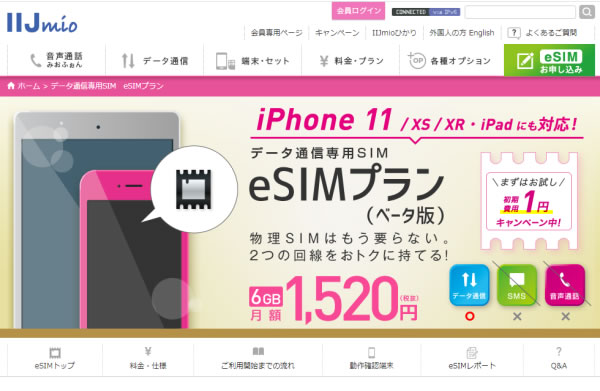
液晶は3:2となっており仕事がしやすい
Surface Pro Xの液晶のアスペクト比は3:2となっており、縦方向の情報量が広く、縦長の文書ファイルなどの編集がしやすいです。解像度も2880x1920と高めです。
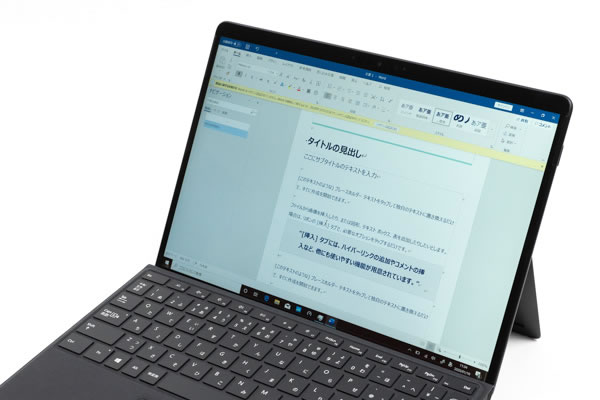
x64(64bit)アプリは動作しない
Surface Pro Xは、ARMベースのSoCであるため、x64(64bit)アプリは動作しません。動作するのは、ARMネイティブアプリとx86(32bit)アプリとなります。
マイクロソフトのストアアプリの場合、「アーキテクチャ」欄にx86、ARM、ARM64という文字があれば、インストール可能です。x64のみ書かれている場合はインストールできません。
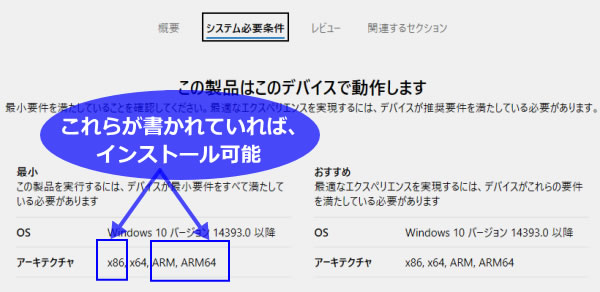
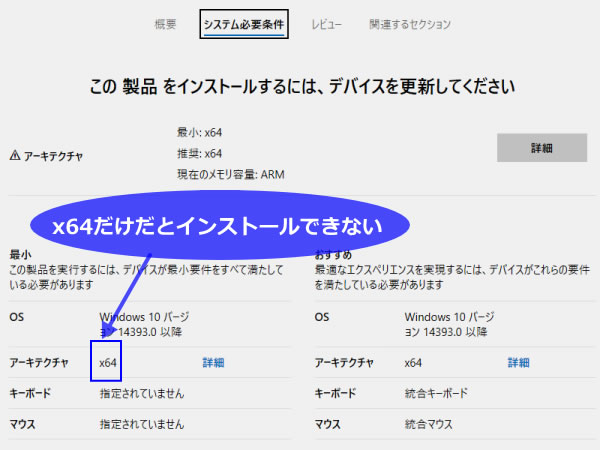
x64(64bit)のデスクトップアプリの場合は、実行すると下のようなエラーが表示されます。
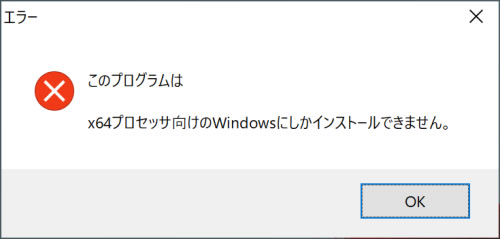
一般ユーザーが使うアプリはx86(32bit)に対応していることが多いですが、オンラインゲームやクリエイター向けアプリはx64(64bit)版のみ提供しているケースが多く、本製品では使えません。本製品を購入予定の方は、使いたいアプリが32bitに対応しているか確認しておくと良いでしょう。
タイプカバーとSurfaceスリムペンは必須アイテム
Surface Pro Xをフル活用するためには、別売りのタイプカバーとSurfaceスリムペンは必須アイテムとなるでしょう。
タイプカバーを装着し、キックスタンドで本体を立てると、ラップトップPCのような使い方ができます。閉じると、ディスプレイ面の保護カバーとしての役割も果たします。


また、4,096段階の筆圧感知性能のSurfaceスリムペンは、メモやスケッチをとるなど、タブレットPCを十分に活用するうえで欠かせません。この充電式のSurfaceスリムペンはタイプカバーに収納することができるため、ペンを紛失するリスクが減るでしょう。また、収納すると自動的にSurfaceスリムペンは充電されます。


Surfaceシリーズを使うときは、キーボードの上部を畳んで、キーボードに傾斜をつけることが多いと思いますが、そうした場合ペンは隠れるようになっています。

タイプカバーを完全に閉じると、ペン収納部分はやや出っ張りますが、持ち運び時にはそれほど気にはならないと思います。

好みの角度に設定できるキックスタンド
Surface Pro Xは、キックスタンドを使い好みの角度に本体を立てることができます。キックスタンドの最大に開く角度は、約165度となっており、Surfaceスリムペンでイラストを描いたり、メモしたりする場合でも角度を少しつけて、書きやすいポジションを保持できます。

インターフェースはUSB Type-Cのみ
Surface Pro Xの主なインターフェースは、USB Type-Cが2ポートのみと少ないです。それ以外のポートは、電源のためのSurfaceコネクトポート、Surfaceキーボードコネクトポート、nanoSIMスロットくらいです。なお、USB Type-Cポートは、PowerDeliveryおよび映像出力に対応しています。

Surface Dockも使用可能
Surface Pro Xは、Surface Dockも利用できます。ケーブルを1本差せば、Dockに繋いでいる周辺機器が全てPCに接続され、さらにPCの充電も可能です。

Officeが付属
Surface Pro Xには、Office Home and Business 2019(永続版)が付属していますが、製品を購入するときにOffice 365 Soloの購入も勧められます。Office 365は5台まで使えるというメリットはありますが、不要な方が多いと思うので、2重にOfficeを購入しないように気を付けましょう。
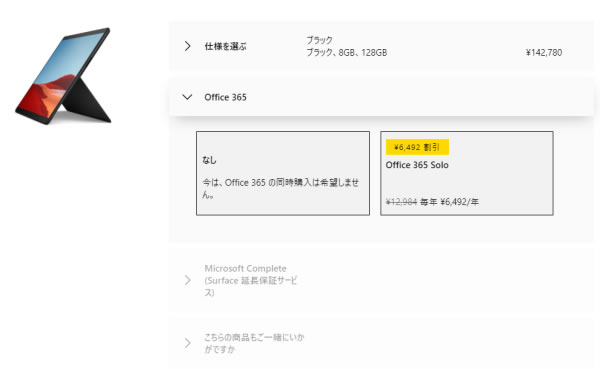
液晶ディスプレイのチェック
液晶のチェックです。
前述の通り3:2のアスペクト比で仕事がしやすい液晶です。最大輝度は、当サイトの計測では455cd/m2と高めです。フリッカーがありますが、色域は広めで、比較的見やすい液晶だと思います。
- 色域
- RGB
発色特性 - 視野角
- 画素・
ギラつき - 映り込み
- フリッカー
色域は比較的広いです。当サイトの計測ではsRGBカバー率は97.5%、sRGB比は98.1%でした。
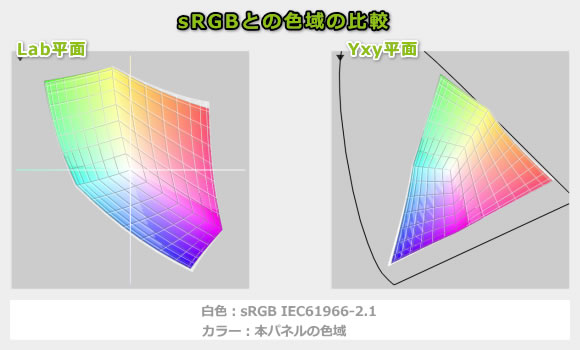
カラーマネージメントツールによるガンマ補正曲線です。どの色も揃っており、自然な発色になっていると思います。
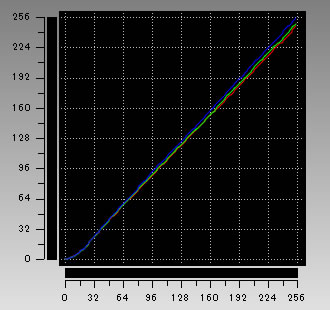
視野角は広いです。

画素形状です。ギラつきは感じません。
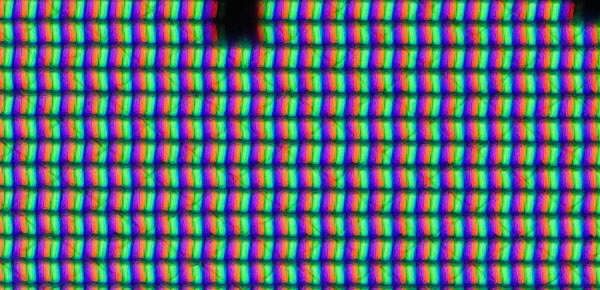
光沢液晶であるため、画面への映り込みがあります。

輝度を下げると、フリッカーが発生しています。長時間使うと、目が疲れる方もいるかもしれません。
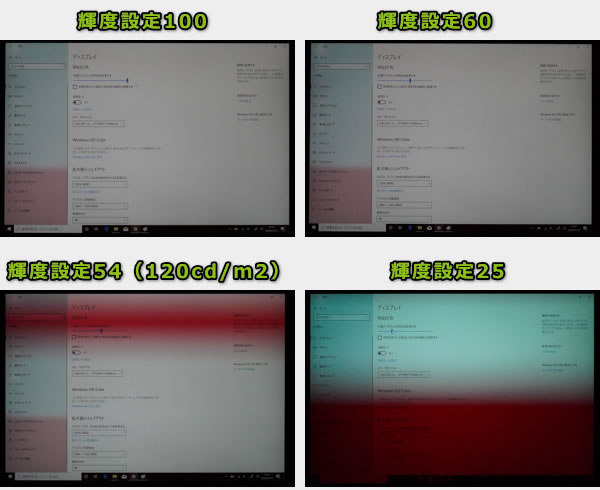
※カメラのシャッタースピードを1/800秒にして撮影したときの画面
キーボードおよびタッチパッドのチェック
タイプカバーは、Surface Pro X専用となっており、Surface Proのタイプカバーは使えません。
実測で、キーピッチは横:約19mm、縦:18.5mm、キーストロークは約1.2mmと標準的な数値です。ただし、タイプカバーの上部を畳んでキーボードに傾斜をつけると、下側に空間ができるため、キーを押すとやや"たわみ"ます。
また、タッチパッドのクリックボタンを押したときの音がうるさいです。



バックライトが搭載されているのは嬉しいです。

パフォーマンスのチェック
パフォーマンスのチェックです。
CPU
Surface Pro Xは、Microsoft SQ1というSoCを搭載しています。一般的なプロセッサーよりもやや処理性能は劣りますが、軽作業であれば遅さは感じません。
~ Geekbench 4 ~
Geekbench 4を起動すると、アーキテクチャに「AArch64」と「32-bit」が表示されます。ここでAArch64とは、AArch64プロセッサー向けにコンパイルされたバイナリのことで、ARM版Windowsのポテンシャルを最大限に計測することができます。32-bitはx86(32bit)としてエミュレーションで実行します。ここでは、「AArch64」と「32-bit」の両方について計測した結果を掲載します。
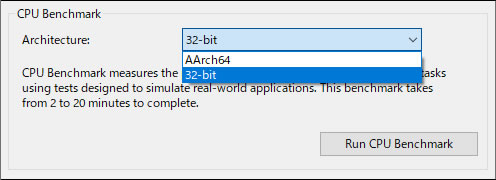
AArch64を選択して実行すると、32-bitを選択して実行したときより、約2倍のベンチマークスコアが出ました。ARMネイティブアプリは、エミュレーションで動かすよりも、大分速いです。
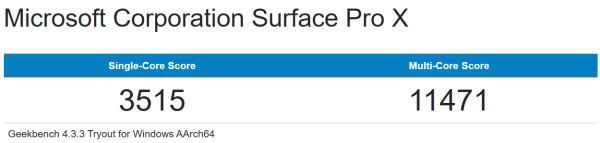
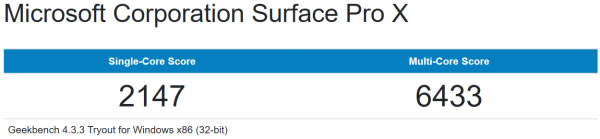
他のCPUのベンチマークスコアと比較すると、AArch64で実行したときは、Core i3-8145UとCore i5-8265Uの間くらいで、十分使える性能です。32-bitで実行すると大分スコアは落ちますが、CeleronN4100よりは高く軽作業ならこなせます。また、Yoga C630に搭載されていたSnapdragon 850よりも大きく性能が上がっています。
~ Geekbench 5 ~
Geekbench 5については「AArch64」しか選択できません。
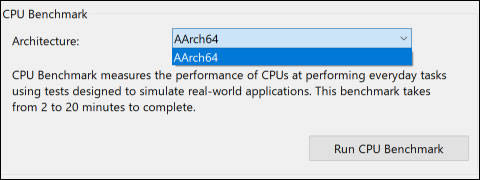
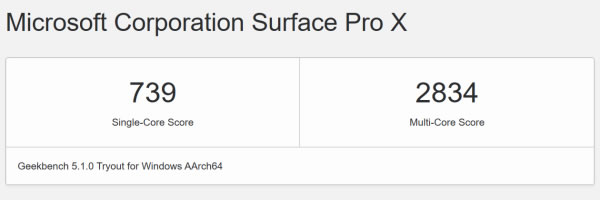
GeekBench 4のスコアと同様の傾向です。
~ PassMark Performance Test 9.0 ~
続いて、Passmarkのスコアです。こちらはARMネイティブアプリではないので、エミュレーションで実行されます。結果はGeekbench 4よりも差が開き、Core i5-8265Uの半分以下のスコアでした。
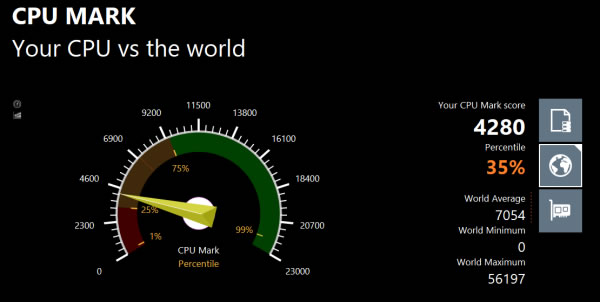
グラフィックス
Surface Pro Xのグラフィックスには、Adreno 685 GPUを搭載しています。ドラクエXのベンチマークスコアを見ると、Snapdragon 850のGPUよりはいいものの、Intel UHD 620の半分以下のスコアでした。ただ、YouTubeやNETFLIXなどの動画鑑賞程度なら問題なくできました。
~ ドラゴンクエスト X ~

※低品質、1920x1080、フルスクリーンで実行
ストレージ
ストレージは高速です。
~ CrystalDiskMark ~
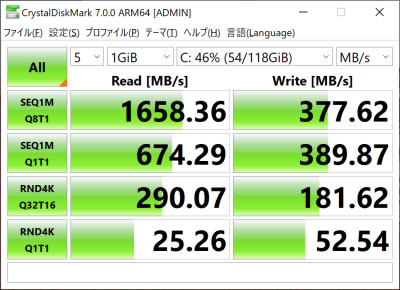
LTEの通信テスト
LTEモジュール
「Snapdragon X24 LTE Modem」を搭載しています。
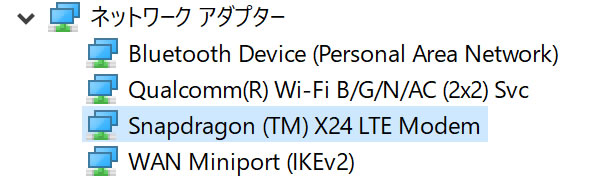
対応バンド
対応しているバンドは、下の表のとおりです。グローバルで販売される機種だけあって、対応するバンド数は多いです。国内では、ドコモ、au、ソフトバンクの主要なLTEバンドに対応しています。
| 1 | 2 | 3 | 4 | 5 | 6 | 7 | 8 | 11 | 12 |
| 〇 | 〇 | 〇 | 〇 | 〇 | ― | 〇 | 〇 | ― | 〇 |
| 13 | 14 | 18 | 19 | 20 | 21 | 25 | 26 | 28 | 29 |
| 〇 | 〇 | ― | 〇 | 〇 | ― | 〇 | 〇 | 〇 | 〇 |
| 30 | 38 | 39 | 40 | 41 | 42 | 46 | 66 | ||
| 〇 | 〇 | 〇 | 〇 | 〇 | ― | 〇 | 〇 |
ドコモ回線の重要なバンド・・・バンド1、3、19
au回線の重要なバンド・・・バンド1、18(26)
ソフトバンク回線の重要なバンド・・・バンド1、3、8
LTE接続テスト
今回、IIJmio(ドコモ回線)、UQ mobile(au回線)のSIMカードで通信テストしてみましたが、ARM系のSoCを搭載しているだけあり、PC起動時の接続も速く、再起動して繋がらないといった障害もなく、Wi-Fiとの切り替えも問題なく、トラブルはありませんでした(ただし数回試しただけなので必ずしもトラブルが起きないとは限りません)。
また、IIJmioのeSIMプランもテストしてみましたが、同様に問題は発生しませんでした。
通信速度
自宅で計測したLTEの通信速度は以下の通りです。今回初めてIIJmioのeSIMを試してみましたが、通常のIIJmioのSIMカードとほぼ同様の速度で、空いている11時台は速いですが、混雑している12時台は0.5Mbpsも出ませんでした。UQ mobileは12時台の速度が他と比べて高速で、安定して使えます。
| PING | ダウンロード | アップロード | |
| IIJmio(ドコモ回線) | 66ms | 29.24Mbps | 3.88Mbps |
| IIJmio(ドコモ回線)eSIM | 65ms | 38.49Mbps | 3.71Mbps |
| UQ mobile(au回線) | 33ms | 15.25Mbps | 5.67Mbps |
| PING | ダウンロード | アップロード | |
| IIJmio(ドコモ回線) | 121ms | 0.33Mbps | 3.35Mbps |
| IIJmio(ドコモ回線)eSIM | 111ms | 0.38Mbps | 2.89Mbps |
| UQ mobile(au回線) | 39ms | 6.05Mbps | 4.45Mbps |
USB Type-C 充電器 / ドックの動作テスト
USB Type-Cポートの動作チェックです。
Thunderbolt 3には対応していません。Power Deliveryおよび映像出力には対応しています。
| 充電できるか? | 外部モニター / 有線LANの拡張 |
||
| ドック | ThinkPad USB Type-C ドック | 〇 | 〇 |
| ThinkPad Thunderbolt 3 ドック | ○ | × | |
| PD充電器 ※1 |
ZHOULX 充電器(65W) | 〇 | ― |
| AUKEY 充電器(46W) | 〇 | ― | |
| cheero 充電器(18W) | 〇 | ― | |
| 5V充電器 ※2 |
ANKER 充電器(5V/2.4A) | × | ― |
| AUKEY 充電器(5V/2.4A) | × | ― | |
| その他 | USB C-DPケーブルで外部モニター接続 | ― | 〇 |
※2 スマホやタブレット向けの5Vの充電器
質量のチェック
メーカー仕様値で、PC本体は774gとなっています。
当サイトで計測した質量は次の通りです。
| 質量 | |
| PC本体 | 780g |
| PC本体 + タイプカバー + ペン | 1072g |
| ACアダプター | 294g |
バッテリー駆動時間のチェック
バッテリー容量は、約38Whとやや少なめです(ソフト上で確認したので誤差がある可能性があります)。ただし、SoCが省電力であるため、バッテリー駆動時間はそこそこあります。
| バッテリー駆動時間 | |
| (1) メーカー仕様値 | 最大約13時間 |
| (2) PCMark 10 Modern Office | ― |
| (3) 動画再生時 | 9時間05分 |
| (4) PCMark 8 Work | ― |
(2) 文書作成、ブラウジング、ビデオ会議といった事務作業。アイドル時も多く軽めの処理
(3) ローカルディスクに保存した動画(解像度:720x480)を連続再生
(4) ブラウザでのショッピング/画像閲覧、文書作成、表計算、ビデオチャット等。やや重めの作業
※(2)~(4)の画面輝度は約120cd/m2、電源モードは高パフォーマンス
高速充電に対応しており、充電時間も比較的速いです。
※PCの充電残量が10%から充電を開始し、1時間でどのくらい充電残量が増えたかを計測
以下、静音性、パーツの温度、表面温度、消費電力を計測していますが、搭載するパーツの種類によって結果は変わります。
静音性のチェック
動作音(静音性)のチェック結果です。
ファンレスであるため、動作音は聞こえません。

部屋を極力無音にしたときの騒音値:20.0dB
※無響室で測定したわけではないので、数値は不正確です
※CPU使用率およびGPU使用率は平均値です
左から1番目:アイドル時(何も操作していない状態)
左から2番目:動画再生時(解像度:720x480で実行)
左から3番目:ドラゴンクエストX ベンチマーク実行時
参考までに、当サイトで使用している騒音計が表示する騒音値の目安を掲載します。

パーツの温度のチェック
各パーツの温度は、今回ソフトで取得できなかったので、省略します。
表面温度のチェック
本体の表面温度のチェック結果です。もし、表面温度が高すぎると、作業中に手のひらが熱くなり、不快になります。
動画再生くらいの負荷なら、それほど熱くありません。ゲームをしながら本体を持つと、やや熱く感じます。
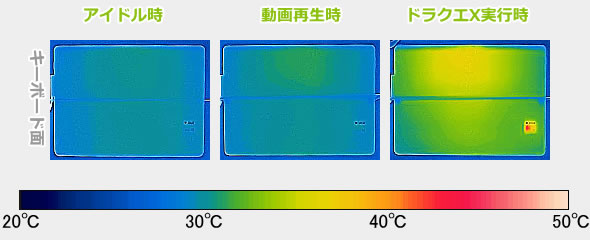
※PCの状態は「静音性のチェック」のときと同じです
消費電力のチェック
消費電力のチェック結果です。数値は変動しますが、確認できた最も高い数値を掲載しています。
低めの消費電力です。

※PCの状態は「静音性のチェック」のときと同じです
※確認できた中で、最も高い消費電力を掲載しています
外観のチェック
外観のチェックです。
Surface Pro 7よりもベゼルが細く、スタイリッシュな見た目です。

ボディもSurface Pro 7より薄くなっており、iPad Proに近い薄さです。


スピーカーは両サイドに配置されています。音質は比較的良く、10点満点で6点といったところです(5点が普通です。音質についての評価はあくまで主観です。ご了承下さい)。

顔認証カメラを搭載しており、パスワードなしでのログインが可能です。

スタンドが開く最大の角度です。

前述の通り、インターフェースは少ないです。


タイプカバー装着時の画像です。



底面にある小さなカバーは、先のとがったものを丸い穴に入れて引っ掛けると外れます。

小さなカバーを外すと、SIMカードスロット(nano SIM対応)があります。

SSDも搭載されていますが、長さが短いType 2230のM.2 SSDが使用されています。あまり流通していないSSDなので残念です。また、注意書きでは、「ハードドライブはユーザーが取り外しできません。 ハードドライブは、マイクロソフトが提供する指示に従って、熟練した技術者のみが取り外し可能です。」といった内容が記されています。個人で対応する場合は、自己責任での対応となるでしょう。

ACアダプターの容量は65Wです。消費電力の低いPCなので、もう少し小型で容量の小さいACアダプターにしても良かったのではないかと思います。


まとめ
Surface Pro Xは、新開発のSoCを搭載した、SurfaceシリーズのニューカマータブレットPCです。
Surface Pro 7 よりも優れている点は、LTEに対応している点と、ペンが内蔵できる点です。
LTEに関しては、さすがARMベースのSoCを搭載しているだけあって、トラブルなく使えました。また、eSIMが使える点もメリットです。国内、海外問わずLTE接続することが多い方におすすめです。
処理性能はまずまずです。クリエイティブな作業が出来るほどの性能は無いですが、軽作業ならストレスなく出来ると思います。
ただし、Surface Pro Xは、ARMベースのSoCであるため、x64(64bit)アプリが動作しません。使えるアプリは制限されるため、ご注意下さい。ほとんどOfficeソフトおよびブラウザのみ使うような方に適していると思います。
国内・海外問わずよくLTE接続する方におすすめ
Surface Pro X

特徴
- ARMベースの新SoC「Microsoft SQ1」を搭載
- LTEに対応し、eSIMも使える
- ペンを内蔵
こんなあなたに
- 国内・海外でよくLTE接続する
- スマホのようにサクッと起動し使いたい
- x64(64bit)アプリは使用しない
- 価格12万円台(税別)
- 一言万人向けではない

1975年生まれ。電子・情報系の大学院を修了。
2000年にシステムインテグレーターの企業へ就職し、主にサーバーの設計・構築を担当。2006年に「the比較」のサイトを立ち上げて運営を開始し、2010年に独立。
毎年、50台前後のパソコンを購入して検証。メーカーさんからお借りしているパソコンを合わせると、毎年合計約150台のパソコンの実機をテストしレビュー記事を執筆。
関連ページ

Ice Lakeと呼ばれる、最新の第10世代Coreプロセッサーを搭載したSurface Proの最新モデル。待望のUSB Type-Cポートにも対応。

QualcommのSnapdragon 850を搭載したAlways Connected PC。バッテリー駆動時間も長く、多くのケースで1日作業が可能。

約15年間にわたり、年間100機種以上、パソコンを細かくチェックしている筆者がおすすめするノートパソコン。

